自建公网网站/服务教程(低成本 + 高性能)
本教程适合有一定计算机网络基础的同学。如对网络、端口、域名等概念完全陌生,请结合 AI 工具辅助理解,切勿强行操作。
1. 适用场景
- 目标:搭建个人网站、Web 服务、NAS 等。
- 优势 :
- 利用云服务器作为公网入口,便于备案;
- 实际服务运行在本地高性能私有服务器上,性能强、成本低;
- 无需承担电费(私有服务器可常开)。
- 注意 :本方案不是 NAS 的最优解,但可行。如追求极致体验,建议使用专业 NAS 系统。
2. 准备软硬件
- 云服务器:用于备案 + 公网入口(推荐腾讯云/阿里云)。
- 私有服务器:你自己的高配电脑(可从咸鱼"捡垃圾"),需安装 Linux 系统。
3. 整体思路
- 租用一台云服务器(仅作反向代理 + 备案用途)。
- 通过 frp 内网穿透,将云服务器的 80/443 端口映射到你的私有服务器。
- 最终效果:访问
http(s)://yourdomain.com时,实际由你本地电脑提供服务。
相当于:你的私有服务器"借用"了云服务器的公网 IP 和端口。
4. 租用云服务器
- 平台选择 :阿里云、腾讯云均可,哪个便宜选哪个。
- 配置建议 :
- CPU/内存要求低(仅做转发);
- 带宽越大越好(影响访问速度);
- 系统选 Ubuntu(兼容性好)。
- 地域选择:不要离你太远(减少延迟)。
推荐套餐参考:腾讯云轻量应用服务器 - 锐驰型
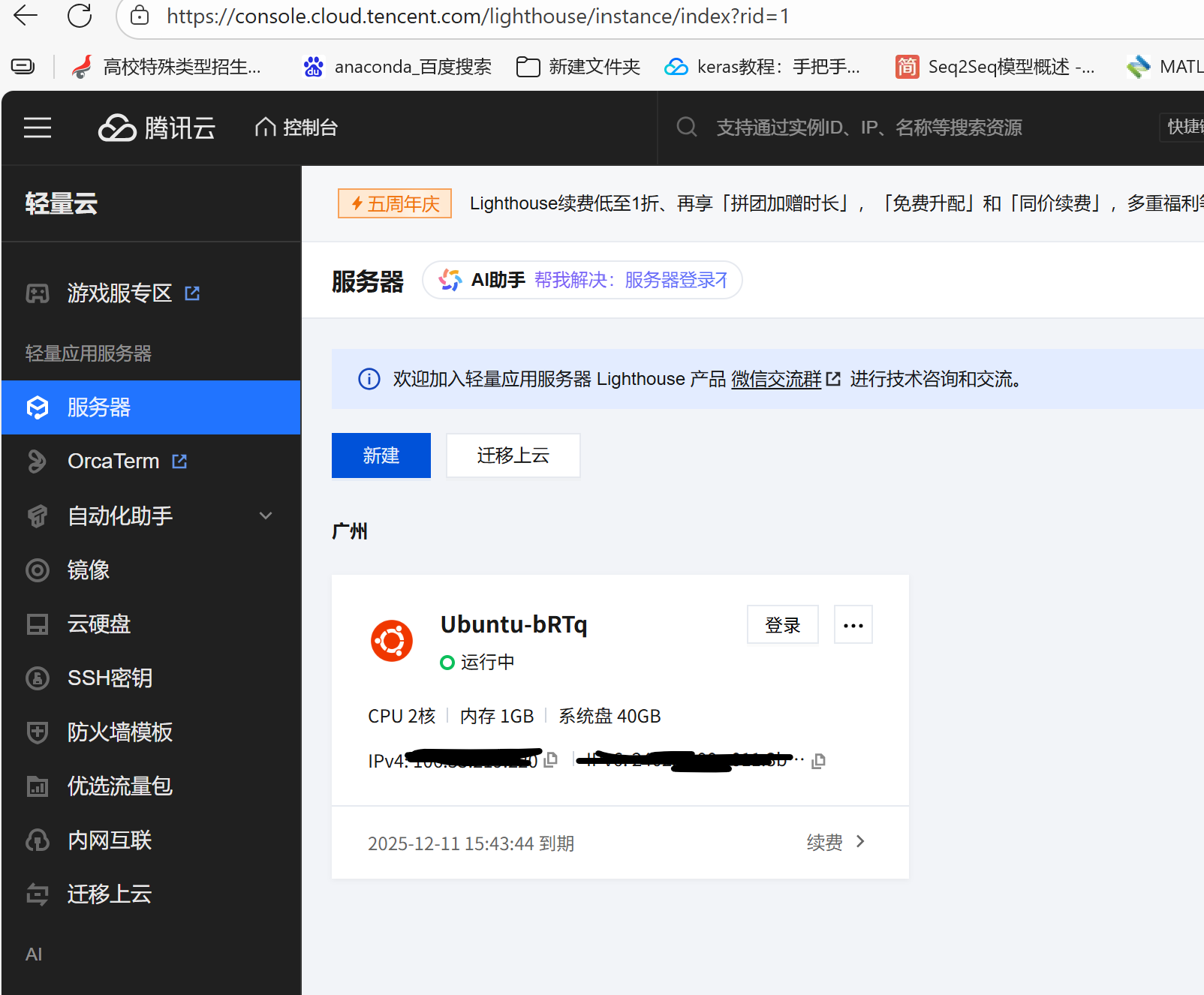
💡 提示:购买后可联系官方客服开通 IPv6。你是客户,不懂就问!
5. 购买并配置域名
为什么需要域名?
- 一个公网 IP 可绑定多个域名;
- 通过不同域名区分多个网站(靠 Nginx 虚拟主机实现)。
操作步骤:
- 在阿里云、腾讯云等平台购买一级域名(如
xxx.com)。 - 完成实名认证(否则无法解析)。
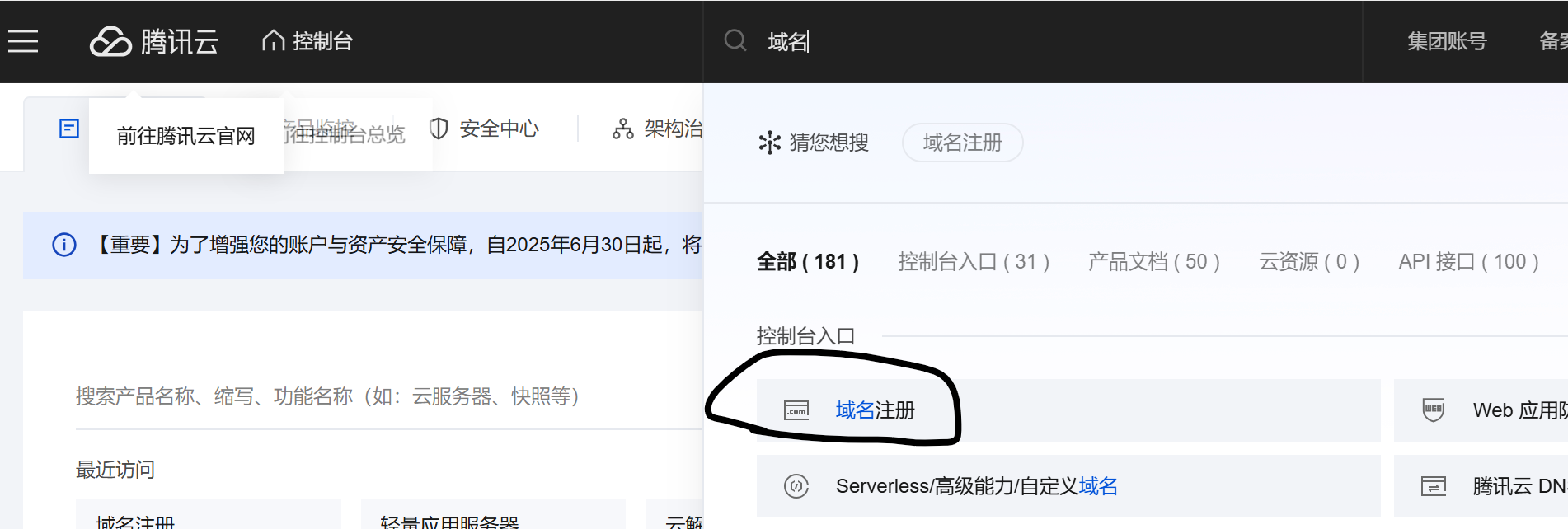
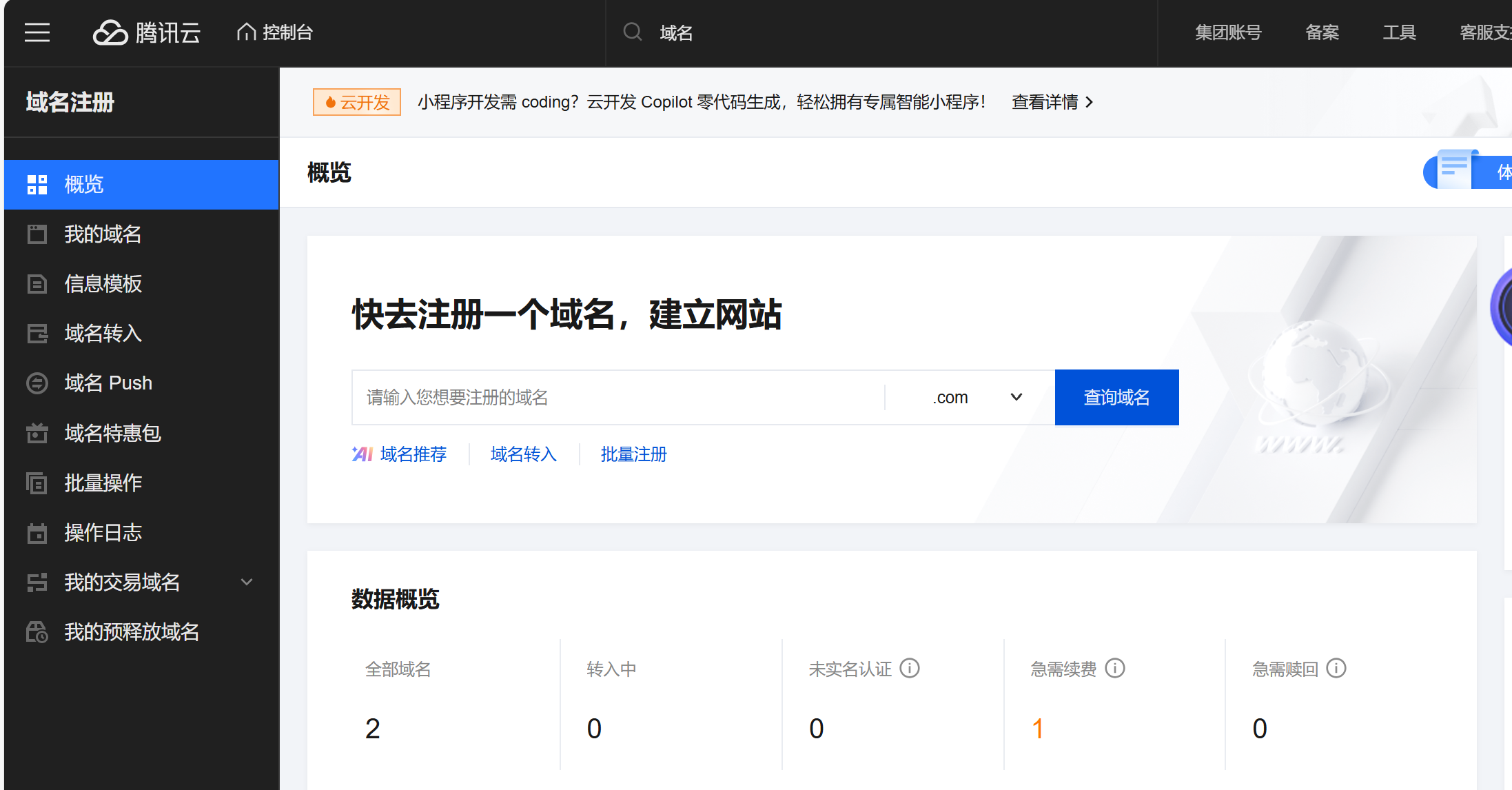

- 将域名解析到云服务器 IP:
- 主机记录填
@(代表xxx.com); - 记录类型:
A→ 绑定 IPv4;AAAA→ 绑定 IPv6。
- 主机记录填


✅ 此时
xxx.com已指向你的云服务器。
好的!以下是整合了您补充内容后的完整"云服务器部署(服务端)"章节,语言清晰、结构合理,并突出了备案的重要性和实际影响:
6. 云服务器部署(服务端)
安装 1Panel 面板
- 官网教程:https://1panel.cn
- 登录您的云服务器命令行,以 root 用户身份执行官方提供的一键安装脚本。
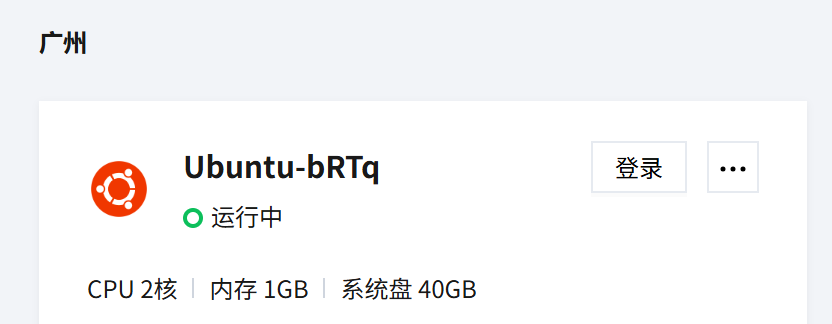
⚠️ 重要提示 :若安装后无法访问面板,请务必在云服务商控制台 (如阿里云、腾讯云的安全组)中开放 1Panel 默认端口(如
9000)。仅开启系统防火墙是不够的,必须同时配置云平台的安全组规则!
安装 frp 服务端
- 进入 1Panel 的 应用商店 ,搜索并安装 frp 服务端。
- 安装完成后,进入 frp 服务详情页,记录以下关键信息(后续配置客户端时必需):
- 服务端 IP 地址
- bind_port(默认
7000) - dashboard 端口(默认
7500)及用户名/密码
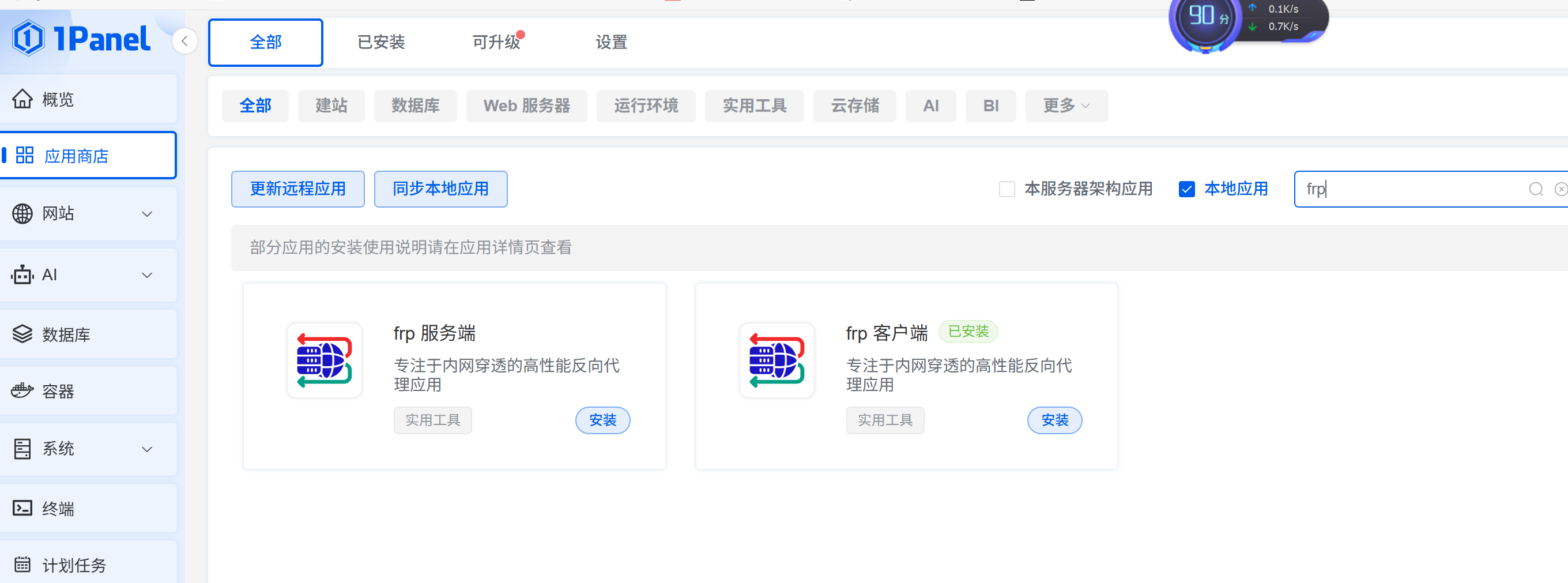
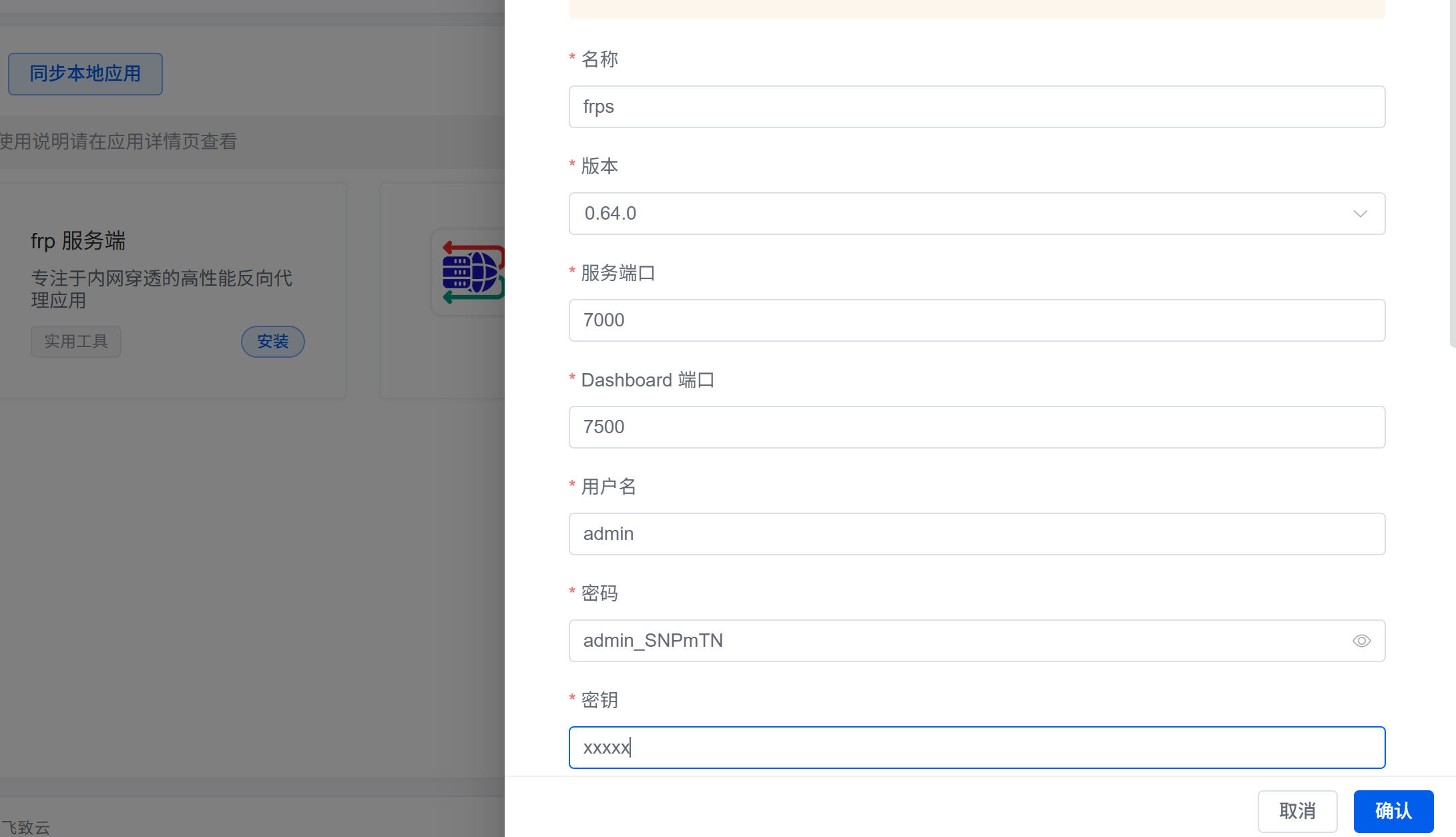
开放必要端口
在云服务器的安全组/防火墙中,确保以下端口已开放:
7000:frp 客户端与服务端通信端口7500:frp Web 管理面板端口
✅ 测试方法 :在浏览器中访问 http://<你的服务器IP>:7500,若能正常打开 frp 控制面板,说明部署成功。
⚠️ 关于域名与备案的重要提醒
如果您计划通过域名 访问服务(尤其是使用标准的 80(HTTP)或 443(HTTPS)端口),必须完成 ICP 备案。
-
未备案的后果 :
在中国大陆的云服务器(如腾讯云、阿里云)上,若未完成 ICP 备案,80/443 端口将被运营商间歇性阻断------表现为"一会儿能访问,一会儿连接被重置",严重影响服务稳定性。
-
备案流程:
- ICP 备案:通过云服务商提交网站备案申请(通常需 10--20 个工作日)。
- 公安联网备案 :ICP 备案通过后,还需在属地公安机关网站完成公安备案(一般在 ICP 备案号下发后 30 日内完成)。
📌 备注:备案涉及《中华人民共和国网络安全法》《互联网信息服务管理办法》等法规,流程较复杂,此处不展开。请务必依法依规办理,避免服务中断或法律风险。
如需进一步帮助,建议参考云服务商(如腾讯云、阿里云)的官方备案指南,或咨询其客服支持。
7. 私有服务器部署(客户端)
私有服务器 = 你自己的电脑(必须为 Linux 系统)
安装 1Panel
同上,安装 1Panel 并确保可通过局域网访问(如 http://192.168.x.x:9000)。
安装 frp 客户端
在 1Panel 中安装 frp 客户端。
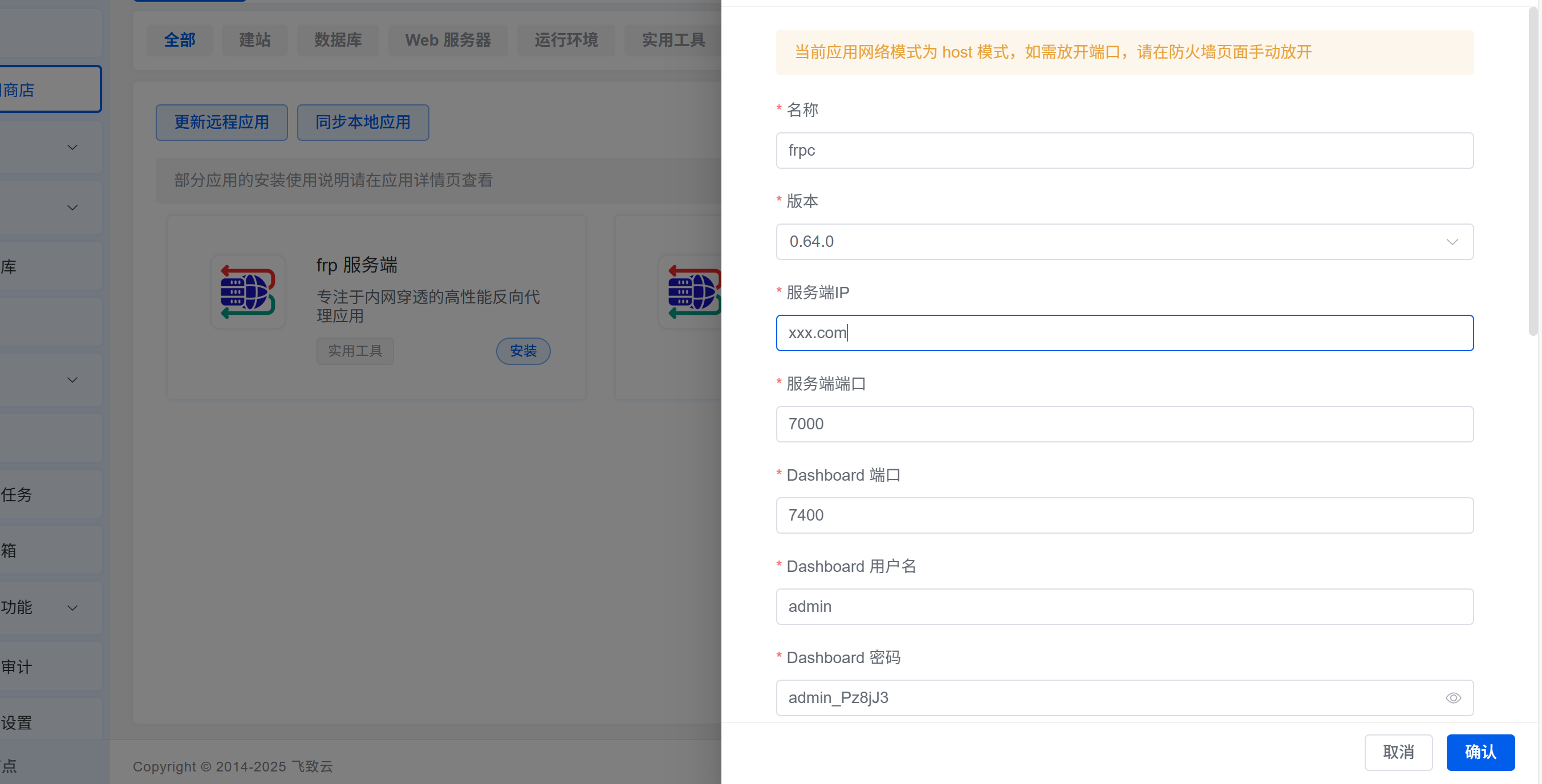
- 服务端地址 :填你的云服务器 IP 或域名(如
xxx.com); - 用户名/密码:填服务端生成的 token 或账号(见上一步截图)。
配置 frpc.ini
进入 frpc 安装目录,编辑配置文件:
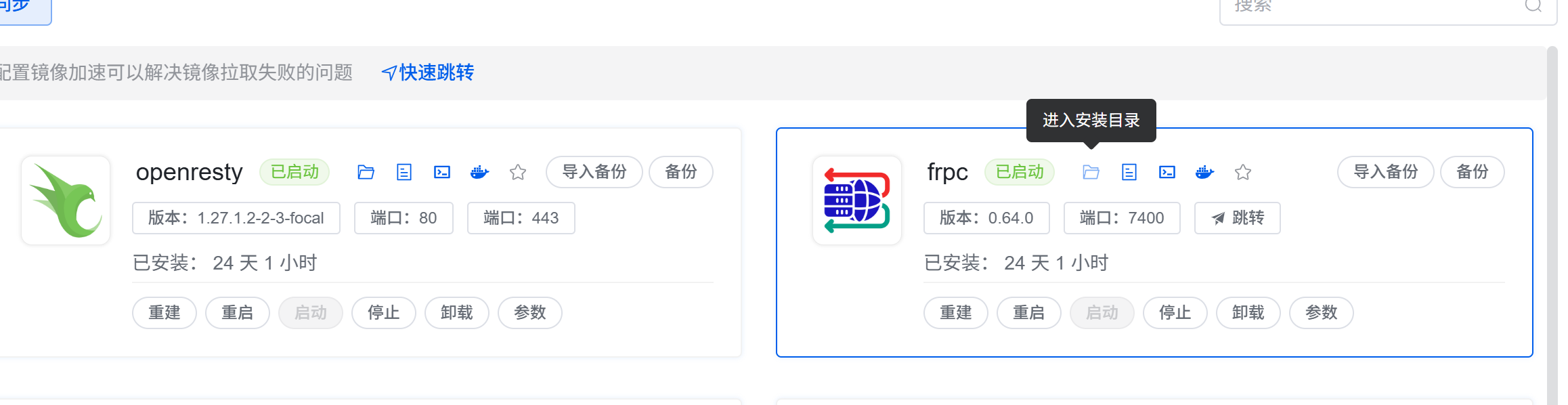
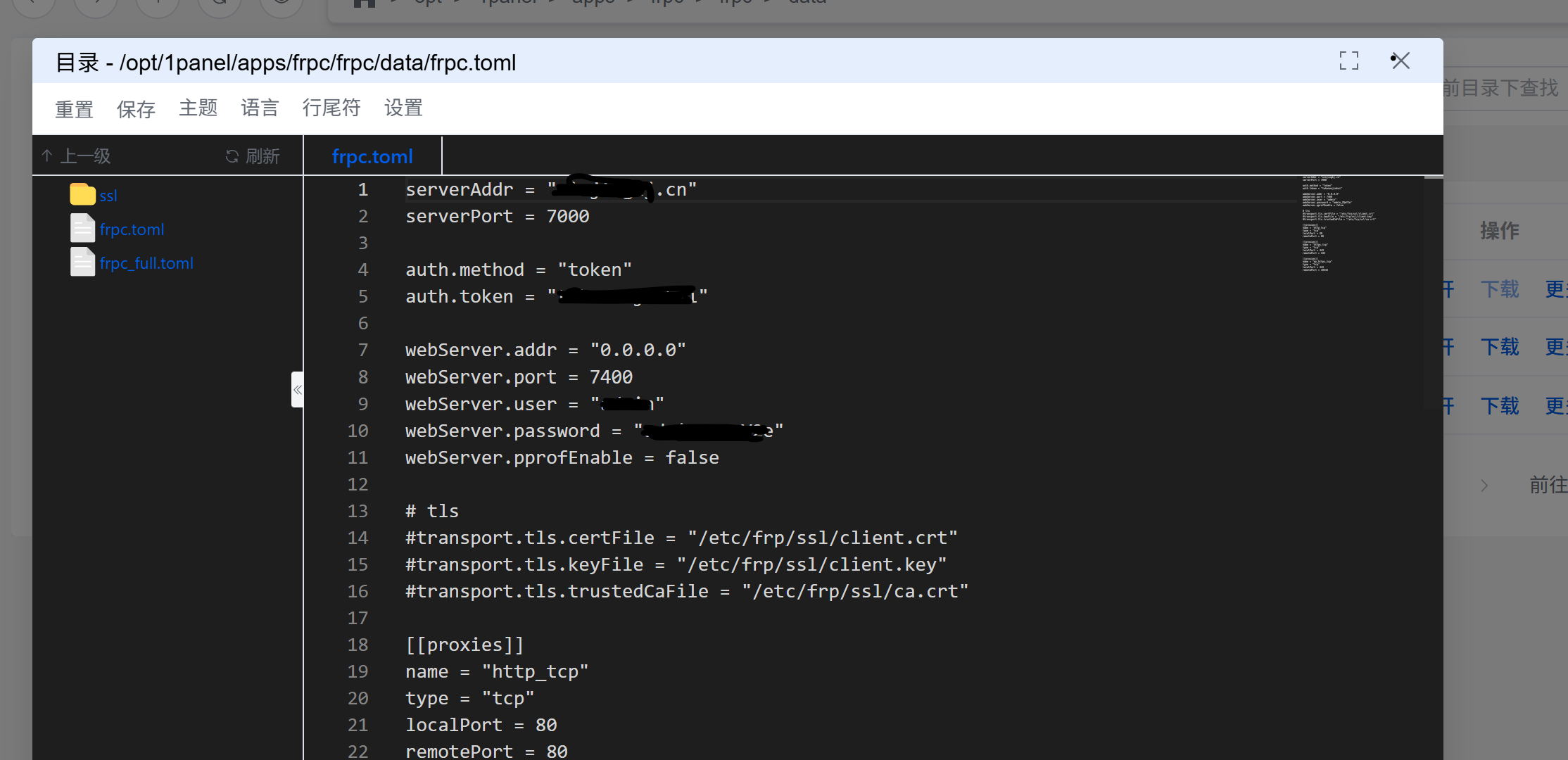
在配置文件中添加如下内容(示例):
保存后重启 frpc,查看日志无报错即成功。
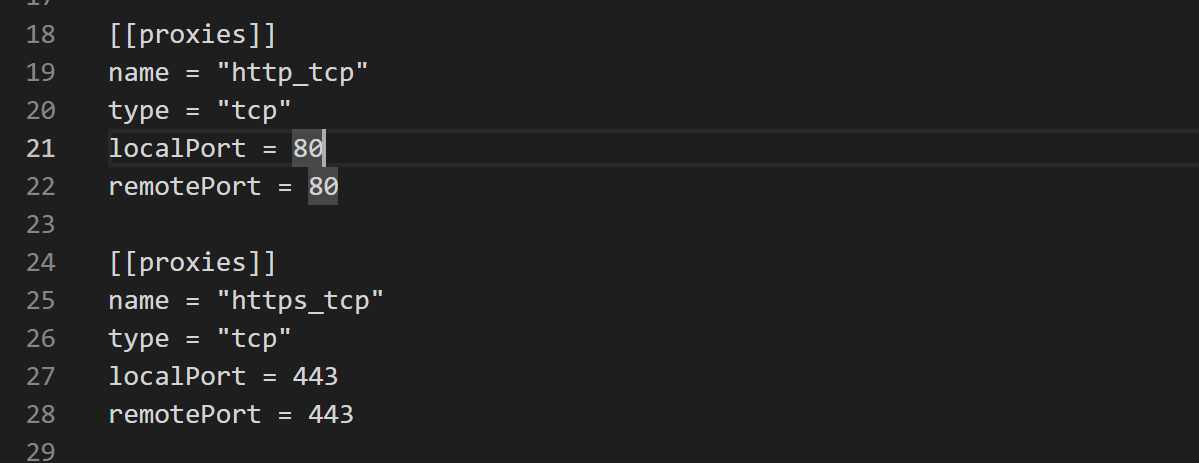
8. 网站部署(在私有服务器上)
8.1 普通静态网站部署
- 在 1Panel 左侧点击「网站」→ 安装 OpenResty(Nginx)。
- 创建网站:
- 类型:静态网站;
- 域名:如
b.xxx.com(二级域名)。

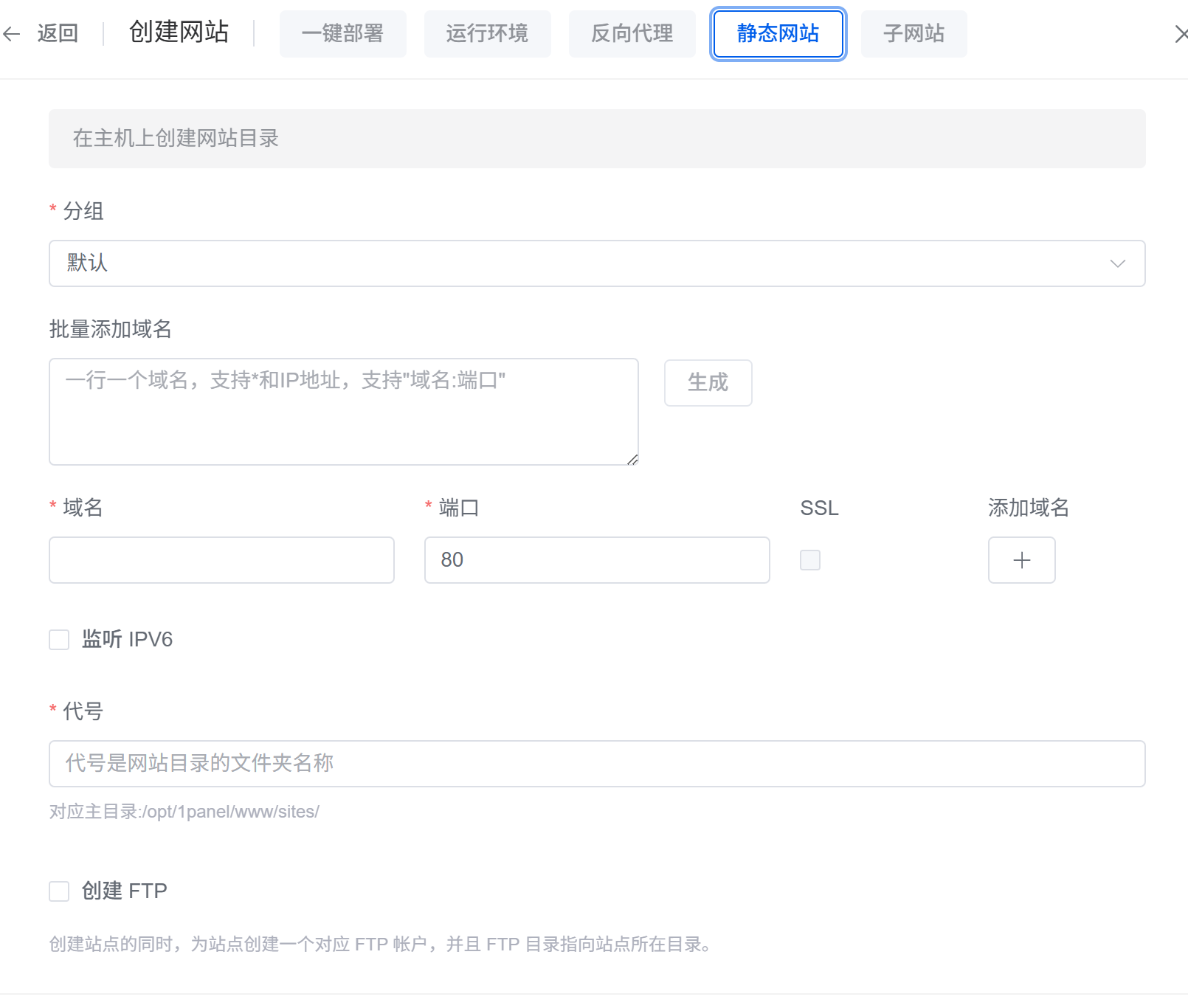
- 网站目录中会生成
index.html:
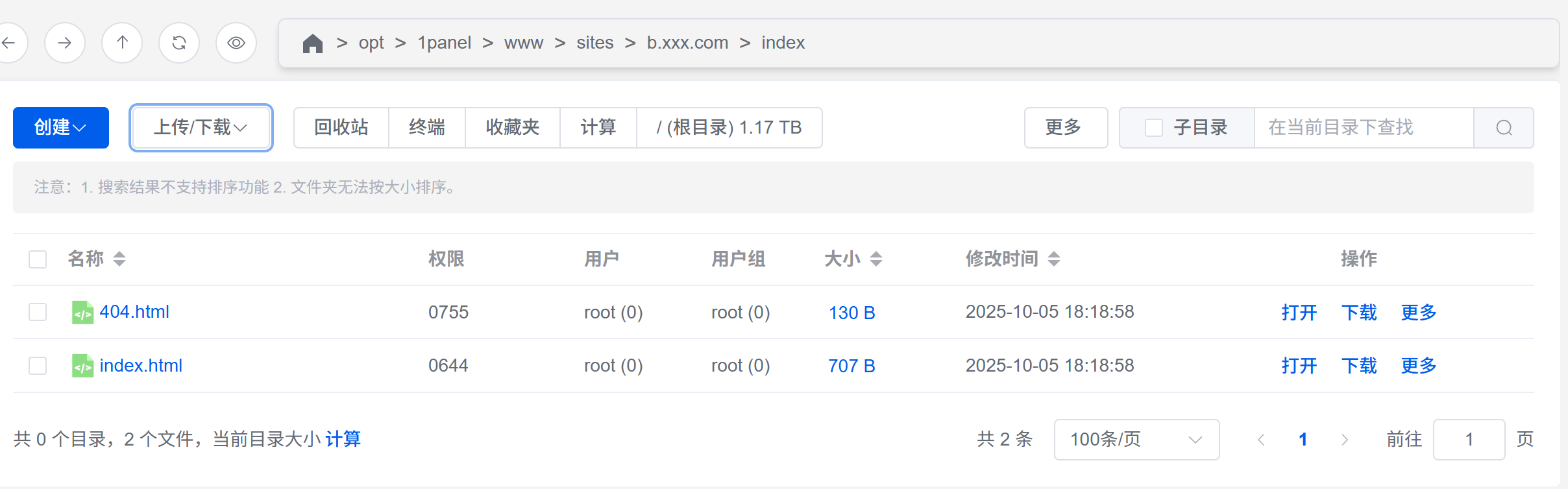
- 解析二级域名 :
- 在域名控制台添加
b.xxx.com的 A 记录,指向云服务器 IP; - 或使用 CNAME 指向
xxx.com(更推荐)。
- 在域名控制台添加
✅ 访问
http://b.xxx.com即可看到你的页面!
数据流向:
用户 → DNS 解析 → 云服务器 80 端口 → frp 转发 → 私有服务器 80 → Nginx 返回 index.html8.2 反向代理(进阶)
若你的服务运行在其他端口(如 127.0.0.1:7665),可配置 Nginx 反向代理:
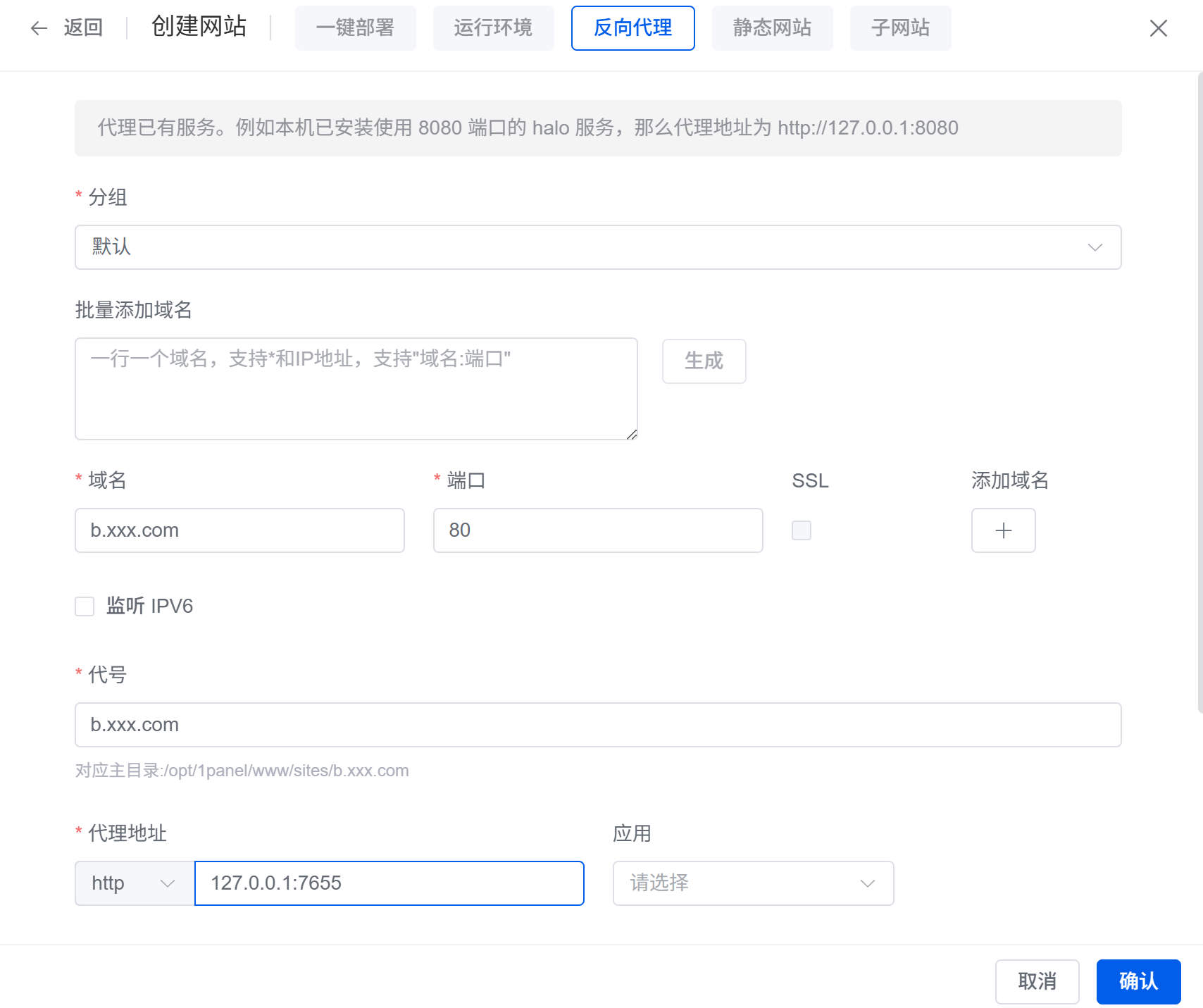
配置后,访问 http://b.xxx.com 等价于访问 http://127.0.0.1:7665。
8.3 启用 HTTPS
- 在 1Panel「网站」中为域名申请 SSL 证书(支持 Let's Encrypt);
- HTTPS 默认走 443 端口,frp 已映射,流程与 HTTP 一致。
总结
- 云服务器:仅作"跳板",低成本 + 高带宽即可;
- 私有服务器:承担实际负载,性能强、自由度高;
- frp 实现内网穿透,1Panel 简化部署;
- 域名 + Nginx 实现多站共存。
💡 本方案兼顾低成本、高性能、可备案,适合个人开发者、极客玩家。
如有疑问,欢迎结合 AI 工具深入理解网络原理。祝你部署顺利!